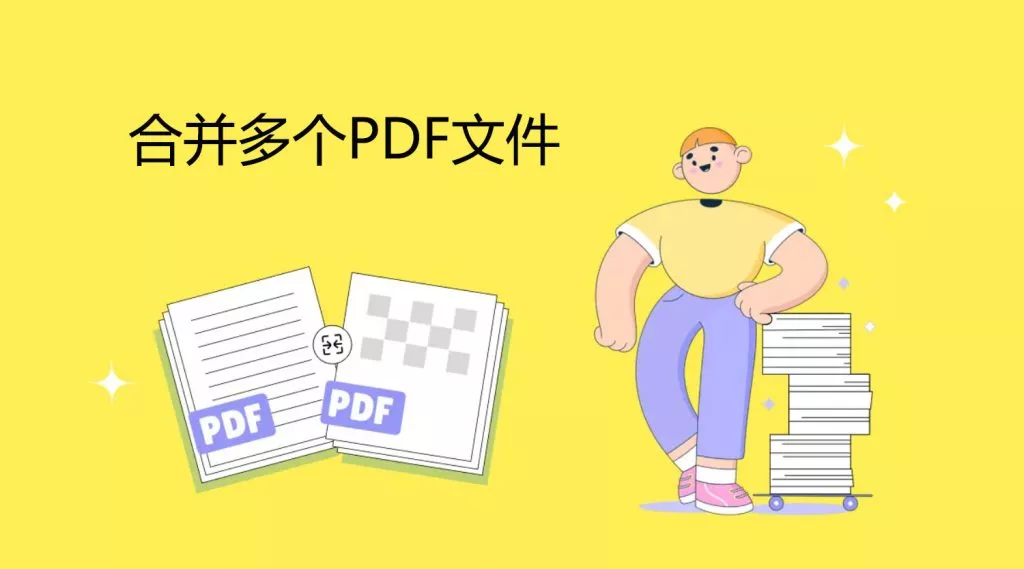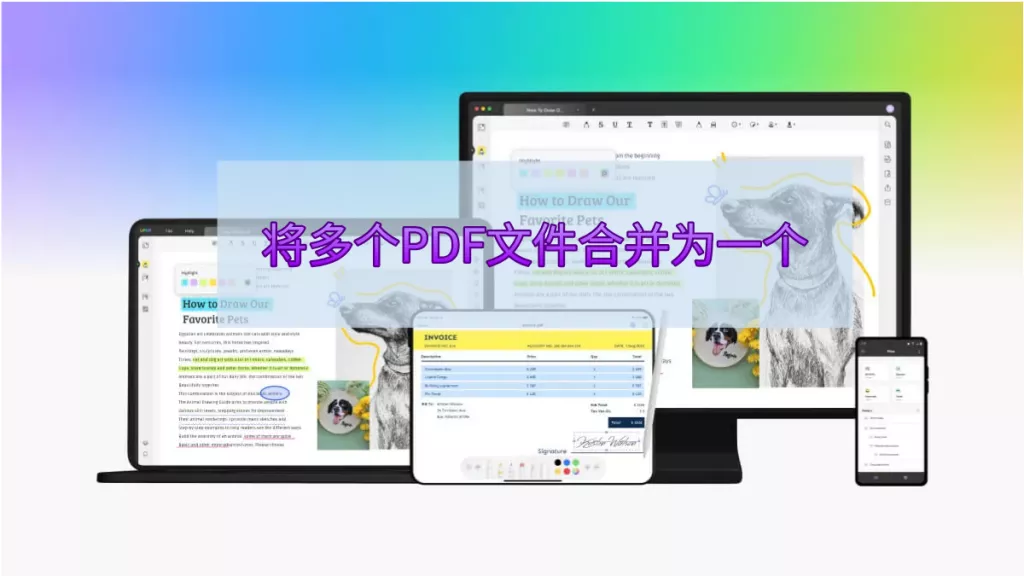很多时候,大家可能想合并文件,但碰到的 PDF 文件是有密码保护的。那怎么合并这些有密码保护的 PDF 文件呢?如果知道 PDF 文件密码,肯定能把它们合并起来。就算不知道密码,也还是有办法的。
第 1 部分:有密码时合并受密码保护的 PDF
PDF 文件的密码保护有两种类型。一种是 “文件开启密码”,没密码就打不开文件。另一种是 “权限密码”,它能防止内容被编辑、打印和复制等。可以用 UPDF 这个强大且有 AI 功能的 PDF 编辑器,轻松去掉密码并合并 PDF 文件。大家可以在这下载 UPDF,按下面指南操作。
方式 1. 合并有 “文件开启密码” 保护且已打开的 PDF 文件
要是知道密码,就能合并有 “文件开启密码” 保护的文件,这需要用到 UPDF。具体步骤如下:
第一步:删除安全密码。用 UPDF 打开文件,提示输密码时,输入开启密码。接着到 “文件” 菜单,选 “使用密码保护”,再点击 “删除安全性”。这时会弹出对话框,点击 “删除”,然后保存 PDF,就不需要密码了。对其他要合并的加密 PDF 文件,重复这个操作。
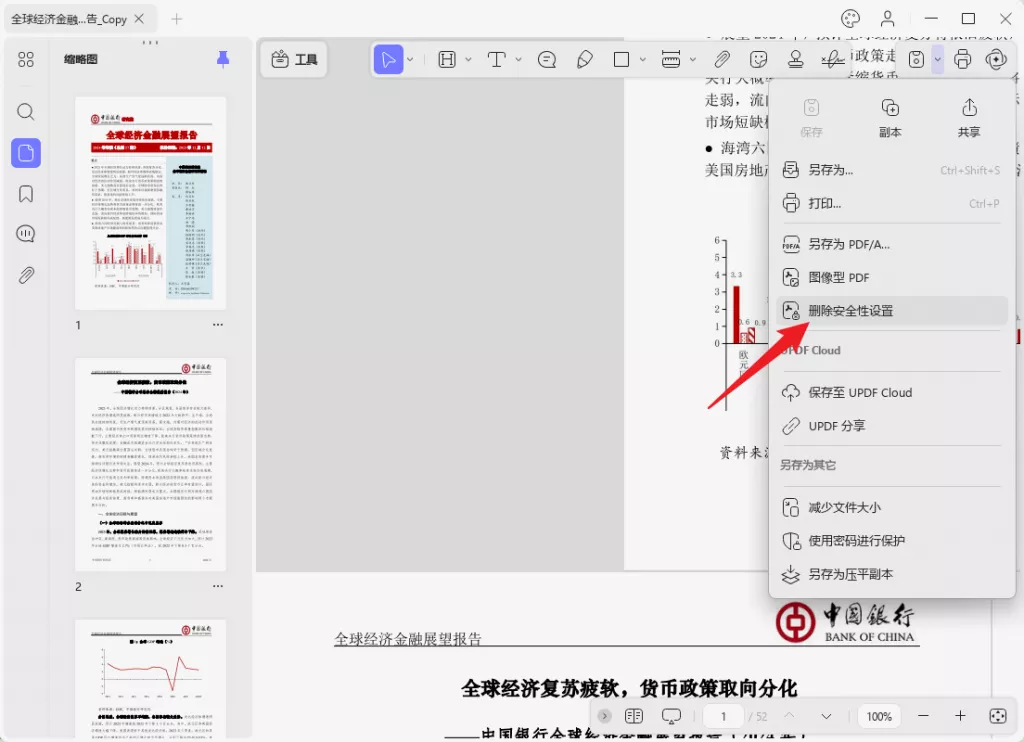
第二步:合并密码保护 PDF 文件。可以关闭 UPDF 再重新打开,在主界面点击 “工具”,选 “合并”。点击 “添加文件”,选刚才去掉密码后保存的 PDF 文件。点击 “应用”,会提示选择合并后 PDF 文件的保存位置,选好就行。
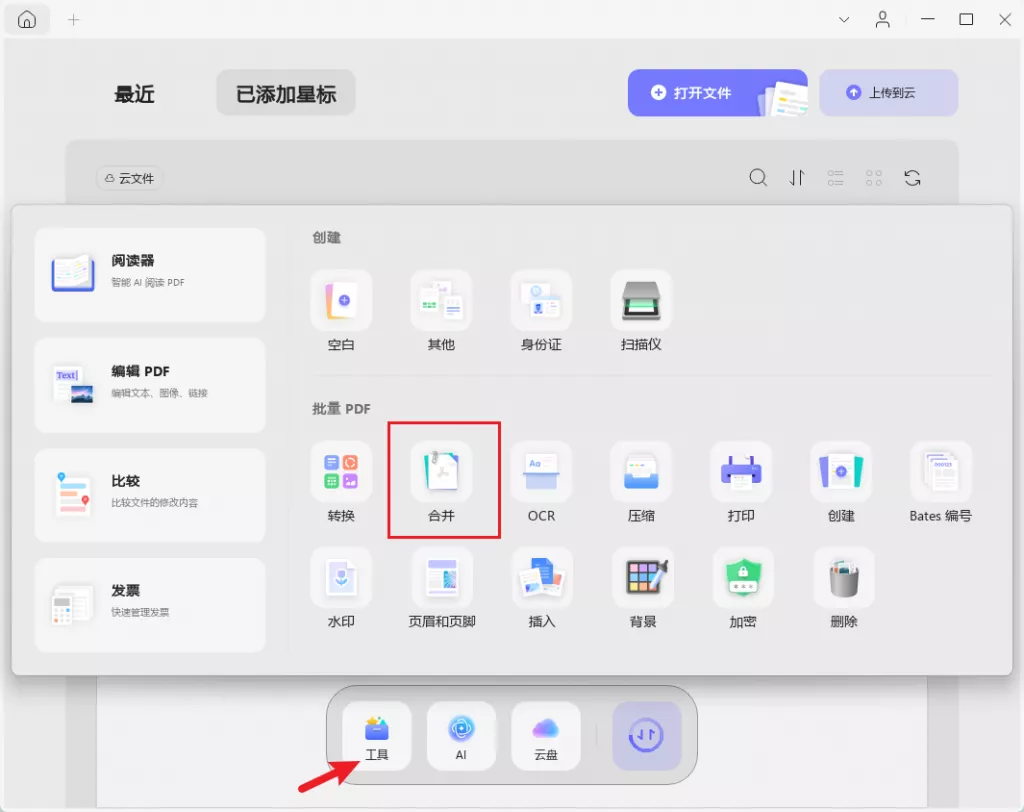
方式 2. 合并 “权限密码” 保护的 PDF 文件
有些受保护的 PDF 文件不用密码能打开,但因为 “权限密码” 不能合并。不过用 UPDF,也能合并这类文件。
- 打开文件并删除密码:下载并启动 UPDF,打开要合并的文件。打开 “文件” 菜单,找到 “使用密码保护”,点击 “删除安全性”。它会要求输入密码,填好密码点击 “解锁”,保存 PDF 文件。对其他要合并的 PDF 文件重复此步骤。
- 合并受密码保护的 PDF 文件:“权限密码” 保护的 PDF 文件解锁后,就能合并了。简单说,进入 “批量”>“合并”,点击 “添加文件”,选要合并的 PDF 文件,再点击 “应用”,指定保存合并后 PDF 文件的文件夹。
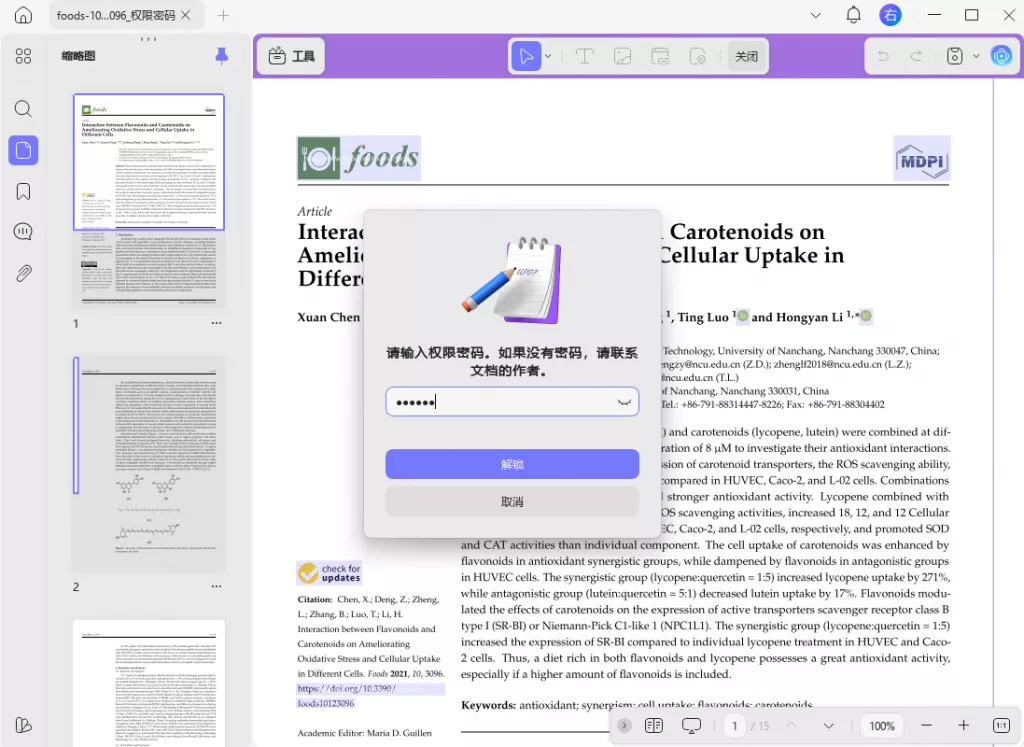
第 2 部分:无需密码合并受密码保护的 PDF
有时不知道密码或者忘了密码,但又想打开并合并 PDF 文件。根据密码类型(开启密码或权限密码)不同,有两种不同方法来合并文件。
方式 1. 通过 Genius Password 和 UPDF 合并无 “文件开启密码” 保护的 PDF 文件
要是忘密码或没密码,PDF 文件都打不开,更别说合并了。但可以先找回密码,再合并文件。步骤如下:
- 用 Genius Password 恢复密码:下载 Genius Password,上传受密码保护的 PDF 文件,点击 “开始” 按钮,几分钟后,Genius Password 就能找到密码。
- 删除密码:启动 UPDF,通过 “文件” 菜单选 “打开”,打开受密码保护的文件。提示输密码时,用 Genius Password 找回的密码。文件打开后,按 “文件 > 使用密码保护 > 删除安全性” 路径删除密码。系统会再次要求输入密码,输刚找回的密码,然后保存文件。对要合并的所有文件重复此步骤。
- 合并 PDF 文件:所有 PDF 文件密码删除后,就可以合并了。在 UPDF 主界面,选 “工具”>“合并”>“添加文件”(选要合并的文件)>“应用”>“保存”(选保存合并后 PDF 文件的文件夹)。
UPDF 很方便,能合并文件还能做其他编辑,可通过下面链接下载。
方式 2. 通过 iLovePDF 和 UPDF 合并无 “权限密码” 保护的 PDF 文件
要是能联网,可以用 “iLOVEPDF” 这类免费在线工具去掉 “权限密码”,解锁 PDF 文件,然后合并文件。步骤如下:
- 上传文件到 iLOVEPDF 并删除密码:打开 iLOVEPDF 网页,把有权限密码保护的 PDF 文件上传到网页,点击「解锁 PDF」,再点击「下载未锁定的 PDF」,下载解锁后的文件。对其他要解锁的 PDF 文件重复此步骤。去掉密码并下载 PDF 文件后,就能合并文件了。
- 用 UPDF 合并文件:用 UPDF 合并 PDF 文件。打开 UPDF,选 “批次” 选项、“合并” 和 “添加文件”。选要合并的 PDF 文件,点击「应用」,系统会要求选保存合并文件的目标文件夹。
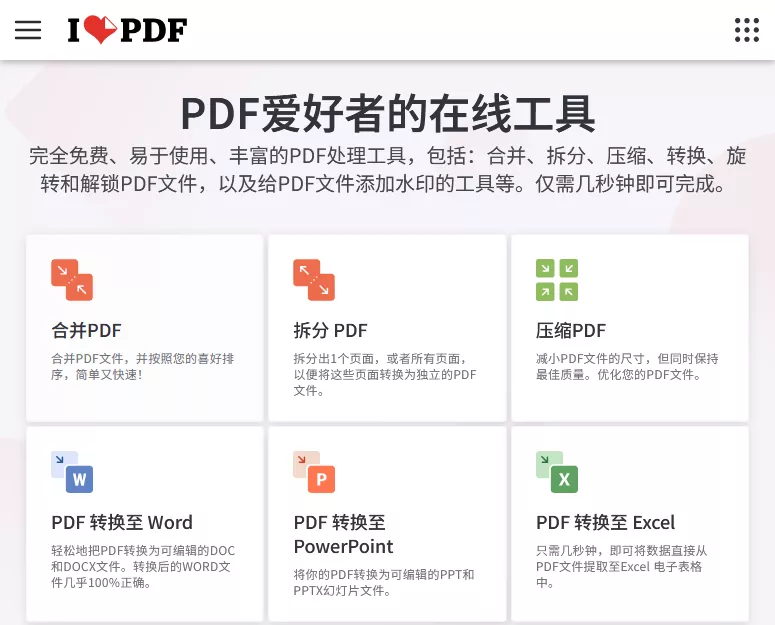
UPDF 让合并受密码保护的 PDF 文件变得很简单,还能做各种 PDF 编辑。下载 UPDF,享受各种工具。
第 3 部分:合并受密码保护 PDF 文件的常见问题
Q1. 如何在线合并受密码保护的 PDF?
如果 PDF 文件是权限密码,可以用 iLOVEPDF 解锁器解锁并下载文件。iLOVEPDF 也有在线合并 PDF 工具,选好要合并的文档,点击「合并 PDF」,就能把文件合并成一个 PDF 并下载。
Q2. 如何在 Bluebeam 中合并受保护的 PDF 文件?
启动 Bluebeam,确保打开要合并的文件。如果 PDF 文件有密码保护,通过更改「文件属性」中的安全性设置来删除密码。转到 “文件” 选项卡,选 “合并”,添加要合并的 PDF 文件,点击「确定」。新文件会生成并以新选项卡打开,保存就行。
Q3. 如何用 Adobe Acrobat 合并受保护的 PDF?
启动 Adobe Acrobat,从菜单选「合并文件」,点击「添加文件」选要合并的文件。如果文件有密码保护,Adobe 会要求提供密码。点击「合并」按钮生成合并的 PDF 文件。完成后,文件会以 “Binder1.pdf” 打开,然后可以用不同名字保存到任意位置。
结论
要是之前觉得合并受密码保护的 PDF 文件困难,现在看了这个指南,根据 PDF 文件保护类型和是否知道密码,就知道怎么做了。不管哪种情况,都需要 PDF 编辑器来合并文件。UPDF 是便宜又好用的选择,功能还多,现在点击下面链接就能下载 UPDF。
 UPDF
UPDF AI 网页版
AI 网页版 Windows 版
Windows 版 Mac 版
Mac 版 iOS 版
iOS 版 安卓版
安卓版

 AI 单文件总结
AI 单文件总结 AI 多文件总结
AI 多文件总结 生成思维导图
生成思维导图 深度研究
深度研究 论文搜索
论文搜索 AI 翻译
AI 翻译  AI 解释
AI 解释 AI 问答
AI 问答 编辑 PDF
编辑 PDF 注释 PDF
注释 PDF 阅读 PDF
阅读 PDF PDF 表单编辑
PDF 表单编辑 PDF 去水印
PDF 去水印 PDF 添加水印
PDF 添加水印 OCR 图文识别
OCR 图文识别 合并 PDF
合并 PDF 拆分 PDF
拆分 PDF 压缩 PDF
压缩 PDF 分割 PDF
分割 PDF 插入 PDF
插入 PDF 提取 PDF
提取 PDF 替换 PDF
替换 PDF PDF 加密
PDF 加密 PDF 密文
PDF 密文 PDF 签名
PDF 签名 PDF 文档对比
PDF 文档对比 PDF 打印
PDF 打印 批量处理
批量处理 发票助手
发票助手 PDF 共享
PDF 共享 云端同步
云端同步 PDF 转 Word
PDF 转 Word PDF 转 PPT
PDF 转 PPT PDF 转 Excel
PDF 转 Excel PDF 转 图片
PDF 转 图片 PDF 转 TXT
PDF 转 TXT PDF 转 XML
PDF 转 XML PDF 转 CSV
PDF 转 CSV PDF 转 RTF
PDF 转 RTF PDF 转 HTML
PDF 转 HTML PDF 转 PDF/A
PDF 转 PDF/A PDF 转 OFD
PDF 转 OFD CAJ 转 PDF
CAJ 转 PDF Word 转 PDF
Word 转 PDF PPT 转 PDF
PPT 转 PDF Excel 转 PDF
Excel 转 PDF 图片 转 PDF
图片 转 PDF Visio 转 PDF
Visio 转 PDF OFD 转 PDF
OFD 转 PDF 创建 PDF
创建 PDF PDF 转 Word
PDF 转 Word PDF 转 Excel
PDF 转 Excel PDF 转 PPT
PDF 转 PPT 企业解决方案
企业解决方案 企业版定价
企业版定价 企业版 AI
企业版 AI 企业指南
企业指南 渠道合作
渠道合作 信创版
信创版 金融
金融 制造
制造 医疗
医疗 教育
教育 保险
保险 法律
法律 政务
政务



 常见问题
常见问题 新闻中心
新闻中心 文章资讯
文章资讯 产品动态
产品动态 更新日志
更新日志